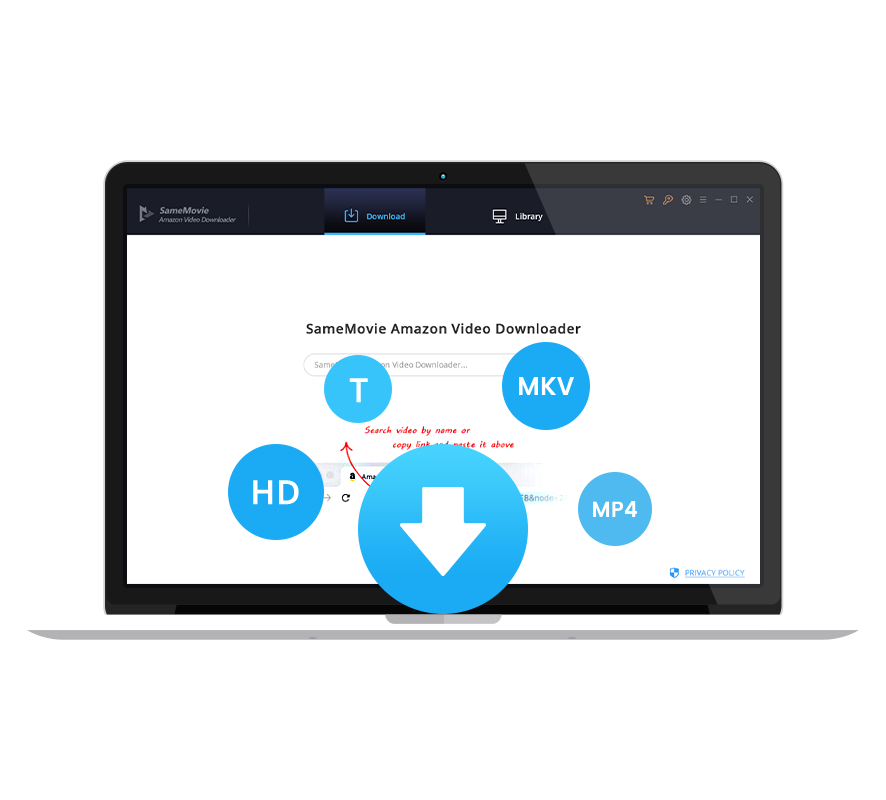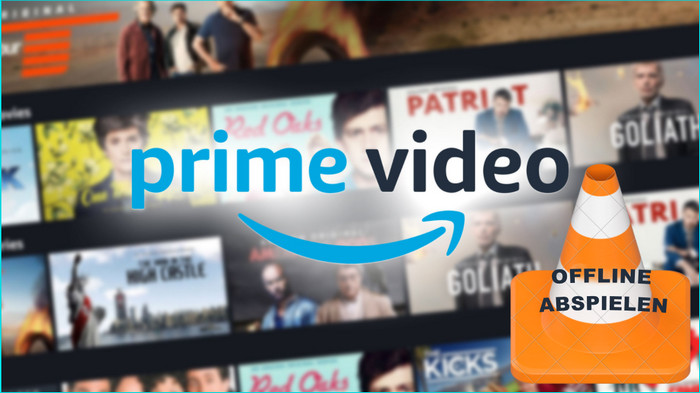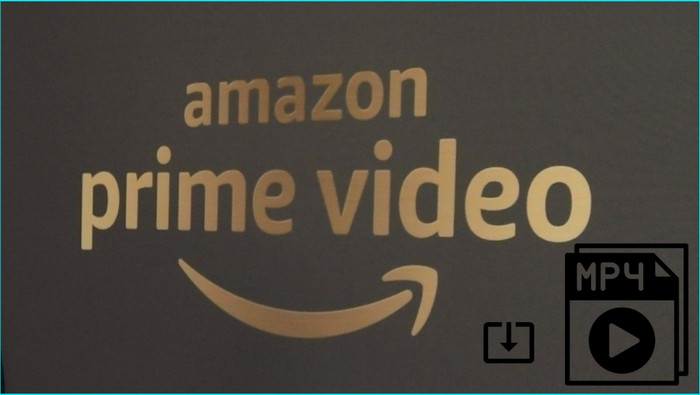
Amazon Prime Videos auf USB verschieben - so geht's
Louisa Gräbner 20, Juni, 2024 Kategorie: Prime Tipps
„Kann ich Amazon Prime Video herunterladen und dann auf einen USB-Stick speichern oder auf anderen Geräten offline abspielen?“
Vielleicht haben viele Leute solche Fragen. Mit der Prime Video-App können Sie natürlich auf Ihrem Smartphone oder Computer die von Prime Video gelieferten Videos ganz einfach herunterladen und offline abspielen. Im Allgemeinen können Sie das heruntergeladene Video auf einen USB-Stick übertragen und es auf Ihrem Auto-Navigationssystem oder Fernseher verwenden. Mit der Prime Video-App heruntergeladene Videos sind jedoch verschlüsselt, sodass sie nur in der Prime Video-App und nicht auf anderen Geräten offline abgespielt werden können. Selbst wenn Sie sie auf einen USB verschieben, sind sie nur nicht abspielbare Junk-Dateien.
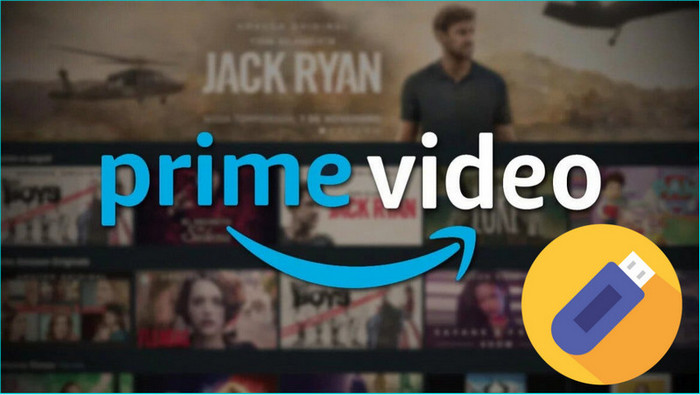
Natürlich gibt es eine Lösung. Mit der professionellen Software SameMovie Amazon Video Downloader können Sie Amazon-Videos ganz einfach als unverschlüsselte MP4-Dateien herunterladen und auch die mehrsprachigen Untertitel und Audiospuren des Videos speichern. Darüber hinaus unterstützt es eine Ausgabequalität von bis zu 1080p, und die heruntergeladenen Dateien können auf einen USB-Speicher verschoben und auf anderen Geräten abgespielt werden.
Wie man Amazon-Video mit SameMovie auf USB kopiert?
Bevor Sie beginnen, laden Sie bitte SameMovie Amazon Video Downloader (kompatibel mit Windows- / Mac-Version) herunter und installieren Sie es auf Ihrem Computer.
Schritt 1: Sich bei Amazon-Konto einloggen
Nachdem Sie SameMovie Amazon Video Downloader auf Ihrem Computer gestartet haben, geben Sie ein Schlüsselwort oder einen Link von Film/Serie in das Suchfeld des Programms ein. Dann sehen Sie ein Anmeldefenster von Amazon und melden sich an.
Um auf die Amazon Prime Video-Bibliothek zuzugreifen, müssen Sie sich bei Ihrem Amazon-Konto im Amazon Video Downloader anmelden.
Hinweis: SameMovie Amazon Video Downloader wird keine Informationen über Ihr Konto sammeln.
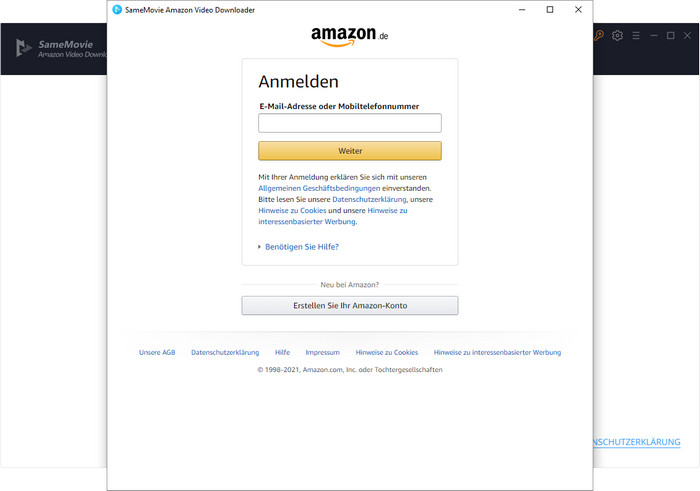
Schritt 2: Ausgabeeinstellungen anpassen
Wählen Sie das Ausgabeformat (MP4/MKV), die Ausgabequalität (hoch, mittel, niedrig), die Untertitelsprache und die Audiospursprache im Popup-Einstellungsfenster, indem Sie auf die Schaltfläche „Einstellungen“ in der oberen rechten Ecke klicken.
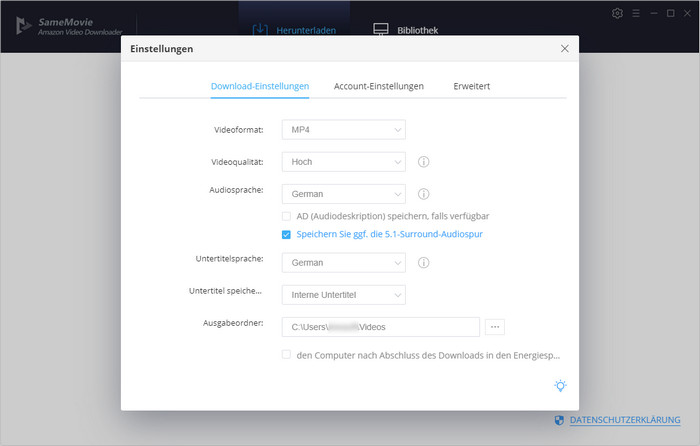
Schritt 3: Prime-Filme / -Serie finden
Geben Sie Schlüsselwörter oder Videolinks in das Suchfeld ein, um nach dem Zielvideo zu suchen.
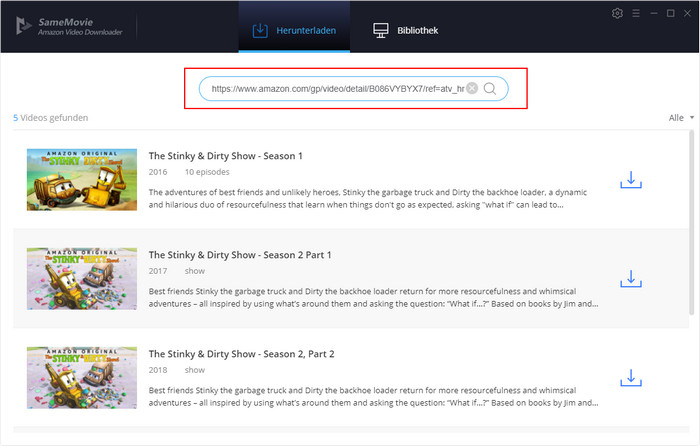
Schritt 4: „Erweiterter Download“ einstellen
Nachdem Sie das Video ausgewählt haben, das Sie herunterladen möchten, klicken Sie auf das Download-Symbol.
Sie können vor dem Download auch detailliertere Einstellungen vornehmen. Klicken Sie für Serien einfach auf den Download-Button und Sie können die Staffel und die Folgen im Popup auswählen. Wenn Sie unten rechts auf „Erweiterter Download“ klicken, können Sie Untertitel, Audiospuren und Dateigröße genauer einstellen.
Für Filme können Sie direkt auf das Symbol neben der Download-Schaltfläche klicken, um das erweiterte Download-Fenster zu öffnen.
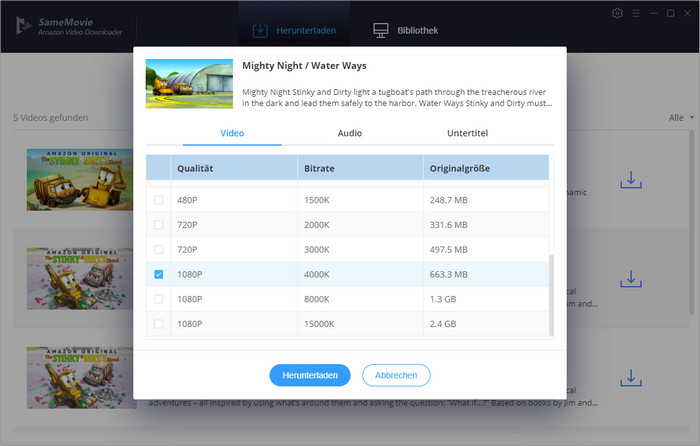
Schritt 5: Download starten und Download-Verlauf checken
Jetzt klicken Sie auf „Herunterladen“. Im rechten Bereich können Sie sehen, wie lange es dauern wird, bis der Download abgeschlossen ist. Warten Sie eine Weile, bis der Download abgeschlossen ist.
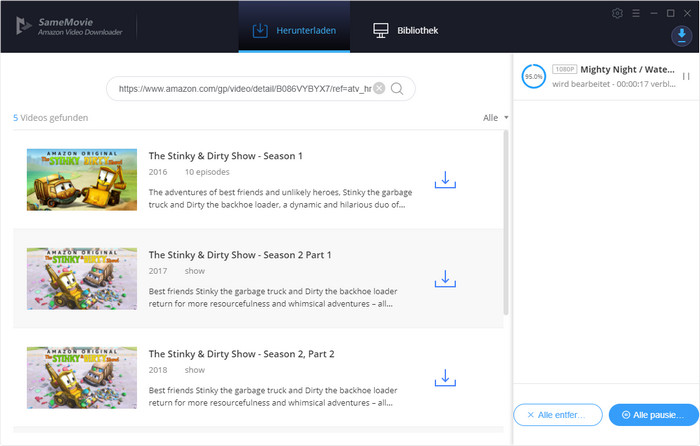
Nach Abschluss des Downloads checken Sie den Download-Verlauf in der Bibliothek und finden Sie die heruntergeladnen Videos im Ausgabeordner.
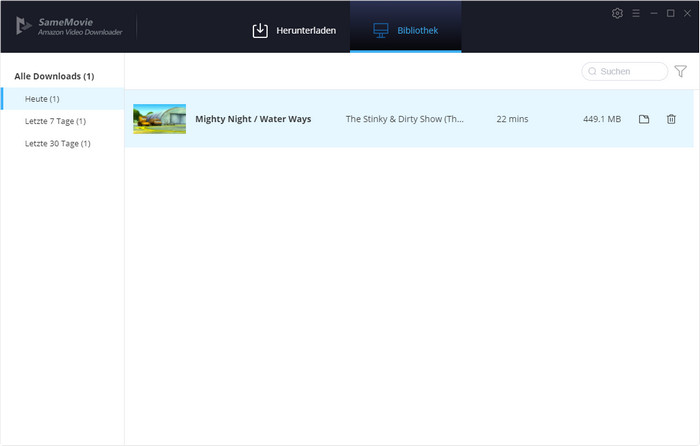
Schritt 6: Die heruntergeladenen Videos auf USB-Stick verschieben
Nachdem Sie den USB-Stick an den Computer angeschlossen haben, öffnen Sie den USB-Ordner. Nun können Sie heruntergeladene MP4-Videos direkt auf ein USB-Laufwerk verschieben.
Fazit
Oben sind die Anweisungen zum Herunterladen von Prime Video im MP4-Format und zum Übertragen auf einen USB-Stick. Mit SameMovie Amazon Video Downloader können Sie Serien und Filme von Amazon Prime Video in wenigen einfachen Schritten herunterladen und sie dann zur Offline-Anzeige auf Ihren USB-Stick oder auf ein anderes Gerät z.B. iPhone, iPad, PS4 usw. übertragen. Probieren Sie es mal aus!
Hinweis: Samemovie Amazon Video Downloader bietet auch kostenlose Testversion. Mit der Testversion können Sie nur die ersten 5 Minuten des Videos herunterladen. Um das ganze Video herunterzuladen, müssen Sie eine Lizenz zum Freischalten der Vollversion erwerben.

Louisa Gräbner
Senior Editorin
Louisa Gräbner, als passionierte Blog-Autorin im Bereich Video-Streaming teilt sie ihr umfassendes Wissen und ihre Begeisterung mit ihren Lesern. Durch ihre informativen Beiträge und praktischen Tipps bietet sie Streaming-Fans effektive Lösungen für verschiedene Herausforderungen und hilft ihnen dabei, ihr Streaming-Erlebnis zu optimieren.